這篇文章主要為大家詳細介紹了vmware linux mysql 5.7.13安裝配置教程,具有一定的參考價值,感興趣的小伙伴們可以參考一下
本文為大家分享了VMWare linux安裝mysql 5.7.13的教程,供大家參考,具體內容如下
1、基礎環境說明
虛擬機:VMWare
操作系統:linux
數據庫版本:mysql 5.7.13 社區版(別問為什么不裝企業版,因為企業版要錢)
背景:虛擬機可以連上外網
2、摸底
查看linux上是否已經安裝了mysql
① 啟動服務service mysqld start
沒有安裝,則提示

② 查看服務是否存在linux上chkconfig –list mysqld
沒有安裝,則提示

3、創建/tools目錄(下載文件放至該目錄),進入/tools目錄
#?mkdir?/tools #?cd?/tools

4、下載mysql 5.7.13
#wget?http://cdn.mysql.com/archives/mysql-5.7/mysql-5.7.13-linux-glibc2.5-x86_64.tar.gz
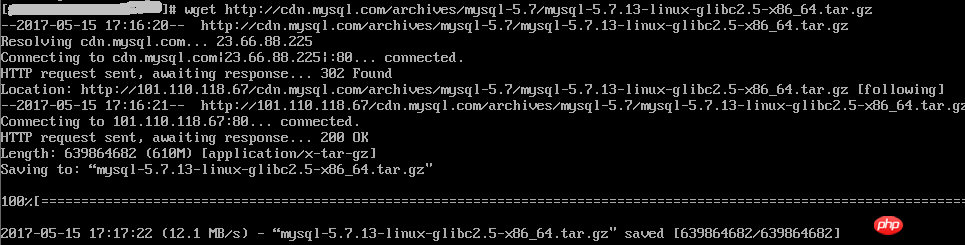
5、解壓
#?tar?-xzf?mysql-5.7.13-linux-glibc2.5-x86_64.tar.gz

6、創建目錄/data/mysql(安裝所在目錄)
#?cd?/ #?mkdir?data #?cd?/data #?mkdir?mysql
7、新建mysql用戶、組及目錄
#?groupadd?mysql #?useradd?-r?-s?/sbin/nologin?-g?mysql?mysql?-d?/tools/mysql-5.7.13-linux-glibc2.5-x86_64

8、切換目錄,并賦權限
#cd/tools/mysql-5.7.13-linux-glibc2.5-x86_64 #pwd #chown?–R?mysql?. #chgrp?–R?mysql?. #chown?-R?mysql?/data/mysql
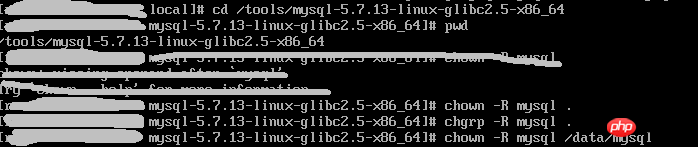
若是第6-8步驟不做,則會報錯:bin/mysqld: no such file or directory
9、設置參數
#?bin/mysqld?--initialize?--user=mysql?--basedir=/tools/mysql-5.7.13-linux-glibc2.5-x86_64?--datadir=/data/mysql

注意,記住紅框的臨時密碼,待會會用到
#bin/mysql_ssl_rsa_setup?--datadir=/data/mysql

10、修改配置文件
#?cd?support-files

#?cp?my-default.cnf?/etc/my.cnf #?cp?mysql.server?/etc/init.d/mysql

#?vim?/etc/init.d/mysql
修改以下內容:
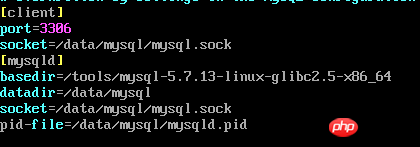
#?vim?/etc/my.cnf
修改以下內容:
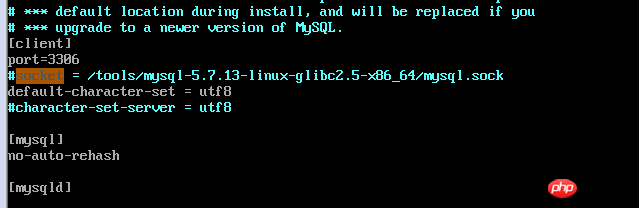

修改后,最好再檢查一遍,有時不小心拼錯,會導致很多亂七八糟的錯誤。
11、啟動mysql
注意,檢查一下my.cnf配置文件中用到的路徑是否存在,不存在請自行創建
#?bin/mysqld_safe?--user=mysql?&

bin/mysql?--user=root?–p
–輸入第9步生成的臨時密碼

12、修改root密碼
mysql>?set?password=password('123456');?--輸入新密碼
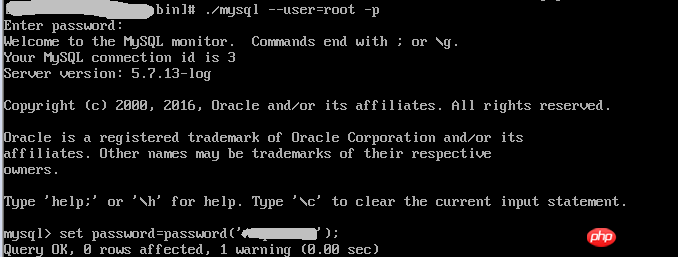
13、賦權限
mysql>?grant?all?privileges?on?*.*?to?'root'@'%'?identified?by?'123456'; mysql>?flush?privileges;

14、檢查結果
mysql>?use?mysql; mysql>?select?host,user?from?user; mysql>?exit;
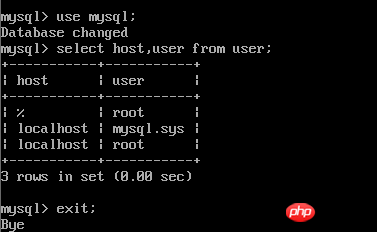
15、添加系統路徑
#?vim?/etc/profile
添加:
export PATH=/usr/local/mysql/bin:$PATH

#?source?/etc/profile
16、配置mysql自啟動
#?chmod?755?/etc/init.d/mysql #?chkconfig?--add?mysql #?chkconfig?--level?345?mysql?on

以上配置大部分參考:mysql 5.7.13 安裝配置方法圖文教程


















